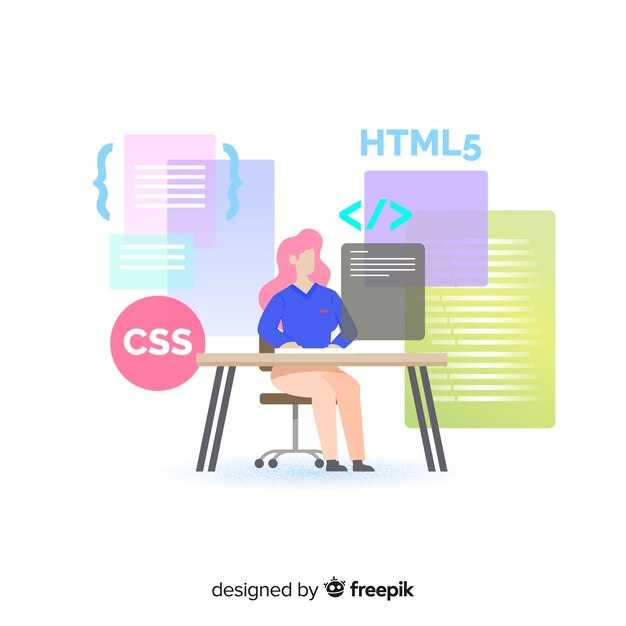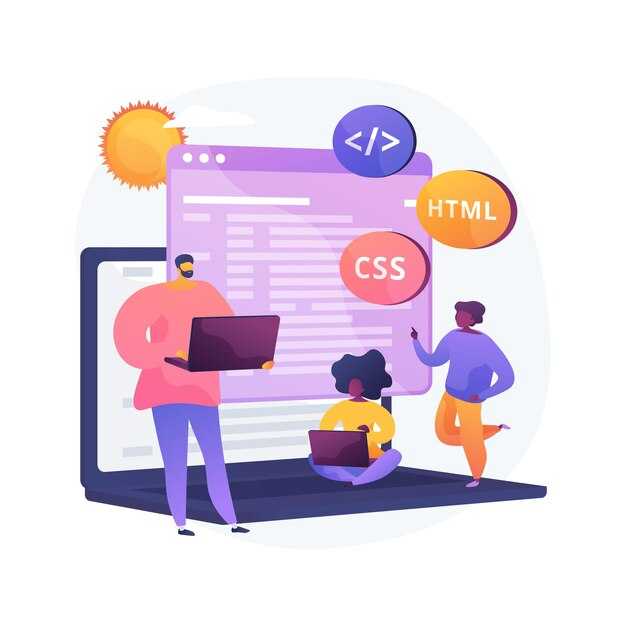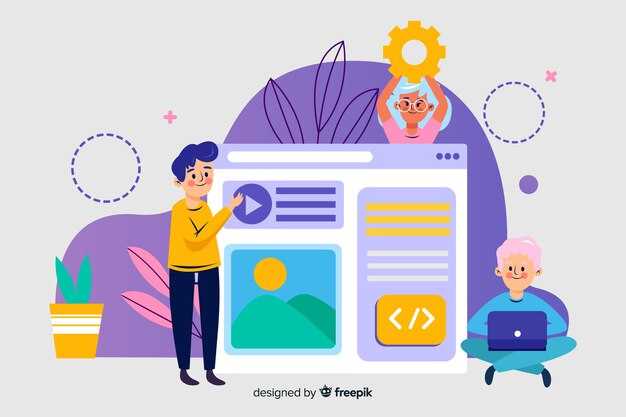Для выравнивания текста в HTML используйте атрибут style с CSS-свойствами. Вам достаточно указать text-align с нужным значением. Например, чтобы выровнять текст по центру, пишите style=»text-align: center;». Чтобы выровнять по правому краю, замените center на right.
Следующий шаг – применить эти стили к нужным элементам. С помощью тега <p> вы можете легко выровнять абзацы текста. Для заголовков используйте теги <h1>, <h2> и так далее, добавляя стиль для каждого из них. Например, <h1 style=»text-align: left;»>Заголовок</h1> сделает заголовок левосторонним.
Также можно применить CSS-классы для более сложного оформления. Создайте стиль в блоке <style> и добавьте его к элементам. Применив классы, вы получите гибкость в дальнейшем редактировании и унификации стиля по всему документу.
Использование CSS для выравнивания текста
Для выравнивания текста с помощью CSS используйте свойство text-align. Оно позволяет задавать горизонтальное расположение текста внутри блока. Например, чтобы выровнять текст по центру, примените следующий код:
Нанесите этот класс на нужный элемент:
Это текст по центру.
Чтобы выровнять текст по левому краю, используйте значение left, а для правого — right:
Применение этих классов выглядит так:
Этот текст слева.
А этот текст справа.
Для управления вертикальным выравниванием используйте свойства line-height и padding. Установив нужное значение для line-height, можно добиться более ровного расположения текста по вертикали. Например:
Такой подход делает текст более читаемым:
Ознакомьтесь с визуальными настроениями!
Также рассмотрите использование flexbox для более сложного выравнивания. Задайте контейнеру следующие свойства:
Теперь вы можете контролировать расположение текста внутри гибкого контейнера:
Текст по центру контейнера.
Применяйте указанные методы для достижения необходимого результата. Они помогут создать качественную верстку и улучшить восприятие контента.
Способы вертикального и горизонтального выравнивания
Используйте CSS-свойство text-align для горизонтального выравнивания текста. Значения могут включать left, center и right. Например, для центрации текста примените следующий код:
p {
text-align: center;
}Для вертикального выравнивания, если элемент имеет фиксированную высоту, используйте line-height, равное высоте элемента. Таким образом, выровняете текст по вертикали. Примените этот метод к блочным элементам с указанной высотой:
div {
height: 100px;
line-height: 100px;
}Если у вас многострочный текст, рассмотрите использование флексбоксов. Установите свойство display: flex и примените align-items для вертикального выравнивания:
.container {
display: flex;
align-items: center; /* вертикально центрирует */
justify-content: center; /* горизонтально центрирует */
}Для более строгих требований к вертикальному выравниванию, можно использовать CSS Grid. Просто задайте свойства display: grid и place-items: center:
.grid-container {
display: grid;
place-items: center;
}Комбинируйте разные методы для достижения нужного результата в зависимости от контекста и дизайна вашей страницы. Выбор подхода зависит от структуры вашего HTML и размещения элементов на странице.
Настройка выравнивания с помощью свойства text-align
Свойство text-align в CSS позволяет установить выравнивание текста в элементе. Используйте его для создания чистого и аккуратного представления контента.
Существует несколько значений для свойства text-align:
left– выравнивает текст по левому краюright– выравнивает текст по правому краюcenter– центрирует текстjustify– выравнивает текст по ширине, добавляя пробелы между словами
Для применения свойства добавьте его в стиль элемента:
p {
text-align: center;
}Этот код центрирует текст внутри всех параграфов. Можно также указать выравнивание для конкретных элементов:
h1 {
text-align: right;
}Таким образом, заголовок h1 будет выровнен по правому краю.
Если требуется выравнивание текста для всего контейнера, например, div, определите стиль для него:
div {
text-align: justify;
}Это будет актуально для длинных текстов, где выравнивание по ширине сделает их более читабельными.
При использовании text-align учитывайте, какой тип контента у вас на странице. Например, для заголовков подходит выравнивание по центру, а для списков – по левому краю.
Не забывайте, что выравнивание текста зависит от контекста страницы, поэтому подбирайте стиль, который будет визуально привлекателен для пользователя. Экспериментируйте с разными значениями и находите оптимальные решения для вашего сайта.
Использование Flexbox для более сложных задач
Flexbox отлично подходит для создания сложных макетов. Начните с добавления свойства display: flex; к родительскому контейнеру. Это позволит вам управлять размещением элементов внутри него.
Чтобы выровнять элементы по центру, используйте justify-content: center;. Это сразу разместит все элементы в центре по горизонтали. Если вам нужно выровнять их по вертикали, добавьте align-items: center;.
Для распределения пространства между элементами используйте justify-content: space-between; или justify-content: space-around;. Эти свойства помогают организовать пространство между элементами, слегка увеличивая расстояние между ними.
С Flexbox можно также изменять порядок элементов без изменения HTML-кода. Просто добавьте свойство order к каждому элементу. Чем меньше значение, тем ближе элемент будет к началу контейнера.
Если нужно сделать адаптивный дизайн, используйте медиа-запросы для изменения свойств Flexbox в зависимости от ширины экрана. Например, вы можете изменять flex-direction с row на column для мобильных устройств.
Также рассмотрите возможность использования свойства flex-grow, чтобы элементы могли занимать доступное пространство. Задайте это свойство для элементов, которые должны быть более гибкими при изменении размера контейнера.
Используя flex-basis, вы можете задать начальный размер элемента. Это полезно, когда нужно контролировать размеры элементов, а не полагаться на их содержимое.
Эти советы помогут вам создать более сложные и адаптивные макеты с помощью Flexbox. Экспериментируйте с различными свойствами, чтобы найти оптимальное решение для вашего проекта.
Оптимизация текстового выравнивания на веб-странице
Используйте CSS-свойство text-align для выравнивания текста. Применяя значения left, right, center или justify, вы управляете расположением текста в контейнере.
- left: стандартное выравнивание для большинства языков, включая русский.
- right: применяется для языков, читаемых справа налево.
- center: полезно для заголовков и акцентированных текстовых блоков.
- justify: создает ровные границы между словами, улучшая читабельность больших объемов текста.
Убедитесь, что контейнеры имеют достаточную ширину. Меньшая ширина может привести к снижению читаемости текста, особенно при использовании justify.
Не забывайте об адаптивности. Используйте медиа-запросы для настройки выравнивания в зависимости от размера экрана:
- Задайте базовые стили для больших экранов.
- Добавьте специфические правила для мобильных устройств, чтобы текст оставался удобочитаемым.
Применяйте line-height для повышения интерлиньяжа. Это делает текст менее сжатым и улучает восприятие.
Обратите внимание на шрифты и их размеры. Рассмотрите возможность применения разных шрифтов для заголовков и основного текста. Это делает страницу более структурированной.
Исключение неоптимизированных элементов, таких как ненужные пробелы и табуляции, помогает создать аккуратный вид. Проверьте код на наличие таких моментов и устраните их.
Используйте инструменты разработчика в браузере для тестирования различных вариантов выравнивания в реальном времени. Это позволяет мгновенно увидеть результат изменений.
Регулярно проверяйте, как текст отображается на разных устройствах. Убедитесь, что выравнивание остается консистентным и удобным для пользователя.
Адаптивное выравнивание для разных устройств
Для достижения оптимального выравнивания текста на различных устройствах применяйте медиа-запросы в CSS. Это позволяет изменять стиль в зависимости от ширины экрана. Например, используйте следующий код:
@media (max-width: 600px) {
p {
text-align: center; /* Центрируем текст на мобильных устройствах */
}
}
Для планшетов задайте другие параметры:
@media (min-width: 601px) and (max-width: 1024px) {
p {
text-align: left; /* Выравниваем текст влево на планшетах */
}
}
На десктопах текст можно оставить выровненным по ширине:
@media (min-width: 1025px) {
p {
text-align: justify; /* Выровним текст по ширине на больших экранах */
}
}
Не забывайте о размере шрифта. Используйте относительные единицы, такие как ’em’ или ‘rem’, чтобы текст оставался читаемым на любых устройствах:
body {
font-size: 1rem; /* Основной размер шрифта */
}
@media (max-width: 600px) {
body {
font-size: 0.875rem; /* Уменьшаем размер шрифта для мобильных устройств */
}
}
Практикуйте использование Flexbox или Grid для более точного контроля расположения элементов. Это поможет удерживать баланс и согласованность выравнивания текста:
.container {
display: flex;
flex-direction: column; /* Выравнивание по колонкам */
align-items: center; /* Центрируем по горизонтали */
}
Следите за отступами, чтобы текст не казался «сжатым». Используйте единообразные значения для отступов и полей:
p {
margin: 1rem 0; /* Унифицированные отступы для параграфов */
}
Проверяйте отображение на разных устройствах и разрешениях, чтобы убедиться, что текст выглядит привлекательно и читаемо в любой ситуации. Это гарантирует, что пользователи получат лучший опыт взаимодействия с вашим контентом.
Тестирование различных методов выравнивания
Определите, какое выравнивание вам нужно: по левому краю, по центру или по правому. Для каждого метода создайте отдельный блок текста с применением соответствующих CSS-свойств.
Для выравнивания текста по левому краю используйте следующую конструкцию:
Ваш текст выровнен по левому краю.
Попробуйте выравнивание по центру:
Ваш текст выровнен по центру.
Для выравнивания по правому краю используйте:
Ваш текст выровнен по правому краю.
Обязательно протестируйте, как выглядят все ваши варианты на разных экранах. Это поможет определить, насколько хорошо воспринимается текст в зависимости от устройства и его ориентации. Поддерживайте чистоту кода, используя классы CSS для стилизации, если у вас много текстов. Например:
Текст слева.
Текст по центру.
Текст справа.
Не забывайте об отступах. С помощью свойства padding можно улучшить визуальное восприятие текста. Например:
Центрированный текст с отступами.
Следите за соблюдением адаптивности. Для небольших экранов может потребоваться более частая настройка выравнивания. Тестируйте ваши дизайны на разных устройствах, чтобы гарантировать, что текст выглядит так, как вы задумали.
Исправление ошибок при выравнивании текста
Если текст не выравнивается должным образом, проверьте правильность свойств CSS. Убедитесь, что вы используете подходящие значения для свойств text-align и vertical-align. Например:
| Свойство | Пример значения |
|---|---|
text-align |
left, right, center, justify |
vertical-align |
top, middle, bottom |
Обратите внимание на контейнеры. Если текст внутри блока не выравнивается, проверьте, не имеют ли родительские элементы конфликтующих стилей или свойств, влияющих на выравнивание.
Для блочных элементов используйте margin или padding для подгонки положения текста. Если текст в строке не выравнивается, проверьте, есть ли пропуски или дополнительные символы, которые могут влиять на форматирование.
В случае работы с элементами списка используйте list-style-position для устранения проблем с выравниванием маркеров списков:
| Свойство | Значение |
|---|---|
list-style-position |
inside, outside |
Для выравнивания текста внутри таблиц используйте атрибуты align и valign или CSS стили. Например:
| Левое выравнивание | Текст слева |
|---|---|
| Центрирование | Центрированный текст |
| Правое выравнивание | Текст справа |
Проверяйте размеры шрифтов и высоту строки. Неправильные размеры могут исказить восприятие выравнивания. Используйте line-height для регулировки высоты строк:
Пример CSS:
p {
line-height: 1.5;
}Если вы используете Flexbox, убедитесь, что заданы правильные свойства justify-content и align-items для управления выравниванием:
| Свойство | Значение |
|---|---|
justify-content |
flex-start, flex-end, center, space-between, space-around |
align-items |
flex-start, flex-end, center, baseline, stretch |
Если вы используете специальные шрифты, убедитесь, что они корректно загружены и не вызывают проблем с отображением. Проверьте консоль браузера на наличие ошибок, связанных с загрузкой ресурсов.